最終更新日:2020.12.07

ショップナウは、インスタグラムのフィード投稿やストーリーズ投稿などから、自社のECサイトやショップへの導線を設置できる機能です。この機能があることで、ユーザーはインスタグラムで興味を持った商品があったときに、すぐに詳細ページに移動することができます。
そんなショップナウを使うためにはインスタグラムに利用申請し、その審査に通過する必要があります。ですが、具体的にどのような手順で申請すればいいのか、よくわからない方は多いはずです。そこで今回は、ショップナウの申請方法について解説します。
ショップナウを利用するためには、まずインスタグラムの審査を受け承認をもらう必要があります。その承認をもらうためには、以下の条件を満たしておかなければなりません。
・FacebookおよびInstagramのポリシーに準拠していること
FacebookアカウントとページがFacebookの利用規約、商用利用規約、コミュニティ規定に準拠し、InstagramプロアカウントがInstagramの利用規約とコミュニティガイドラインに準拠している必要があります。また、販売者契約、コマースポリシー、広告ポリシー、ページ、グループ、イベントに関するポリシーなどのポリシーに違反した場合は、Facebookコマースのショップやコマース機能を利用できなくなったり、アカウントが停止されたりすることがあります。
・該当するビジネスとドメインに紐付いていること
FacebookページまたはInstagramプロアカウントでは、ビジネスのウェブサイトやFacebookまたはInstagramのチェックアウトで直接購入できる商品を出品してください。購入者をFacebookコマースのショップからコマースを利用できる国のウェブサイトに誘導する場合、販売に使用する短縮されていない単一のドメインをFacebookに報告する必要があります。FacebookページまたはInstagramプロアカウントは、報告されたドメインに紐付けられたストアまたはウェブサイトのアカウントである必要があります。ドメインを確認するために、ドメイン認証プロセスを完了していただくことが必要になる場合があります。・所在地がコマースを利用できる国であること
Facebookコマースのショップを利用するには、FacebookページまたはInstagramプロアカウントの所在地がコマースを利用できる国である必要があります。Facebookでコマースのショップを利用できる国については、こちらをご覧ください。Instagramショッピングを利用できる国については、こちらをご覧ください。FacebookおよびInstagramでのチェックアウトは、現在米国でのみご利用いただけます。新しい国が追加される場合は、利用可能国のリストが更新されます。・信頼性を示すこと
Facebookアカウントやページ、Instagramプロアカウントは、認証済みのプレゼンスを確立していることなどを通じて、信頼性を示す必要があります。十分なフォロワー数を維持していることも求められる場合があります。・正確な情報を提供し、ベストプラクティスに従うこと
Facebookコマースのショップに表示される商品情報には、正確な価格と在庫情報が含まれている必要があります。返金と返品のポリシーを明確に表示し、ウェブサイトまたはFacebookやInstagramから簡単にアクセスできるようにしてください。引用元:Instagramヘルプセンター
上記はインスタグラムが定めている「コマース利用条件」に記載されている内容です。
この要件を満たさなければ、審査でショップナウの利用を承認してもらえません。ショップナウを利用したいときはまず、このコマース利用条件を満たすことから始めましょう。
ただし、普通にアカウントを構築し運用しているようであれば、基本的にフェイスブックやインスタグラムのポリシーに違反するようなことはありません。強いて挙げるとすれば「禁止されているコンテンツ」や「制限コンテンツ」を扱っていることで、コマースポリシー違反とみなされ、審査に通らない可能性があります。
2020年12月3日現在、禁止されているコンテンツと制限コンテンツは、以下のようになっています。
▼禁止されているコンテンツ
・コミュニティ規定に違反しないもの
・成人向け製品
・アルコール
・動物
・体の一部や体液
・デジタルメディアおよび電子機器
・差別
・ドキュメント、通貨、金融商品
・ギャンブル
・危険物および有害物質
・人的搾取および性的サービス
・栄養補助食品
・求人
・医療・ヘルスケア製品
・誤解を招く、暴力的、または悪意のあるもの
・販売中のアイテムがない
・医薬品、薬物、麻薬に関連する器具
・明らかに性的なものとして販売されている製品
・リコールされた製品
・サービス
・盗難品
・サブスクリプションおよびデジタル製品
・第三者の権利侵害
・タバコ製品や関連する器具
・武器、弾薬、爆発物
▼制限コンテンツ
・イベントチケットや入場チケット
・ギフトカード
詳細はコマースポリシーに記載されているので、ぜひ一度、目を通しておくことをおすすめします。
また、コマースを利用できる国についても、日本は対象地域なので特に不安に感じることはないでしょう。価格や在庫などに関する情報も、正確なものを提供することが商品を販売するうえで当然のことなので、おそらく多くの方は問題ないはずです。
つぎに信頼性を示すことについてですが、これは場合によってはフォロワー数が審査に影響を与えることがあります。そのため新規でアカウントを開設した場合、ある程度、フォロワーを獲得してから審査に望むことがすすめられます。
最後に「該当するビジネスとドメインに紐づいていること」は、フェイスブックでドメインを認証する作業が必要になります。この点については後述するので、参考にしながらドメイン認証を進めてみてください。
コマースの利用要件をチェックしても、説明がわかりにくいために「なかなか内容を把握できない・・・」というケースは少なくありません。そうした場合は、以下8つのポイントを参考に、申請の準備を進めてみてください。これまでの弊社の経験から、この8つのポイントをクリアすれば、ショップナウの審査に通りやすくなります。
①コマースポリシーに違反しない商品を扱っていること
②フォロワー数が少なくとも数百人はいること
③洋服やバッグなどの物理的な商品を販売していること
④インスタグラムのビジネスアカウントに移行してあること
⑤インスタグラムとフェイスブックを連携させること
⑥フェイスブックで商品カタログを作成すること
➆カタログに商品を登録すること
⑧ドメイン認証が完了していること
①~③と⑧は、記載してあるとおりのことに注意すればクリアできるはずです。しかし④~➆はややこしくて設定をおこなう際にミスが起こりがちです。そのため次の項目では、④~➆の具体的な手順を説明します。確認しながら各条件の設定を済ませていきましょう。
まずは、前項「④インスタグラムのビジネスアカウントに移行してあること」の設定手順について見ていきます。
なお、ここでは個人用アカウントからビジネスアカウントに移行する方法を知らない方へ向けて説明します。
すでにビジネスアカウントへの移行のやり方を知っている方は、次の「⑥フェイスブックで商品カタログを作成する手順」からチェックしてください。
1.インスタグラムを開いたら、右上の「三」をタップします。
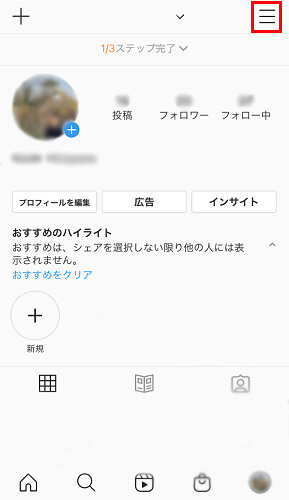
2.つぎに「設定」をタップします。
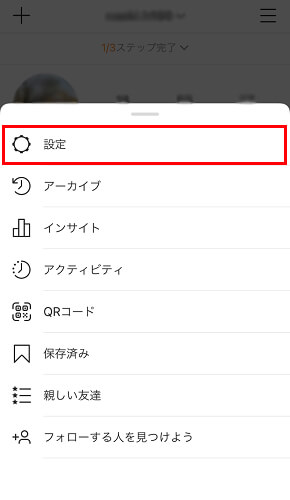
3.「アカウント」をタップします。

4.「プロアカウントに切り替える」をタップします。
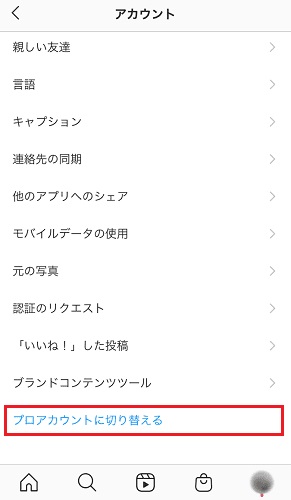
5.そうすると下の画面が出てきます(この画面を含めて4枚出てくるので全て「次へ」をタップします)
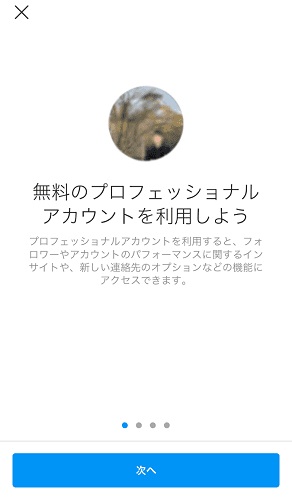
6.つぎにカテゴリを選択します。「おすすめ」のなかから該当のビジネスを選択してもOKですし、検索窓でカテゴリを探してもOKです。
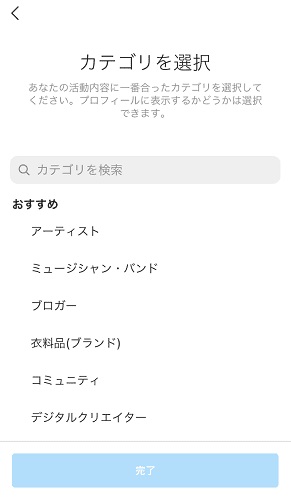
7.つぎに「クリエイター」と「ビジネス」が表示されるので、「ビジネス」を選択して「次へ」をタップします。
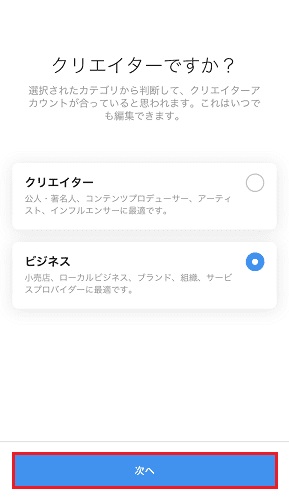
8.メールアドレス、電話番号、住所を記載して「次へ」をタップします。
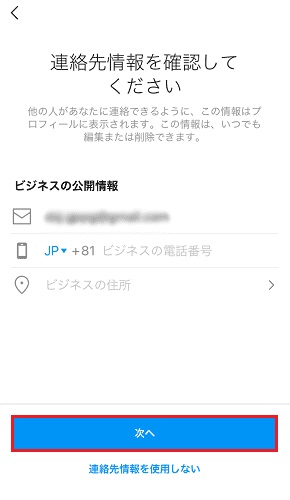
9.つぎに「Facebookページをリンク」の画面が開くので、インスタグラムアカウントと連携させたいFacebookページを選択します。
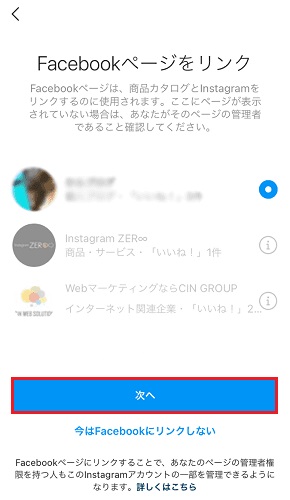
Facebookページがない場合、「新しいFacebookページを作成」をタップし、ページをつくったあとに、インスタグラムと連携させましょう。
なお、この作業を済ませれば、⑤の「インスタグラムとフェイスブックが連携していること」はクリアしたことになります。
10.この画面が表示されたら、×をタップしてトップに戻ると、ビジネスアカウントに移行が完了しています。必要に応じて、「友達を招待」「写真や動画をシェア」を設定してもかまいません。
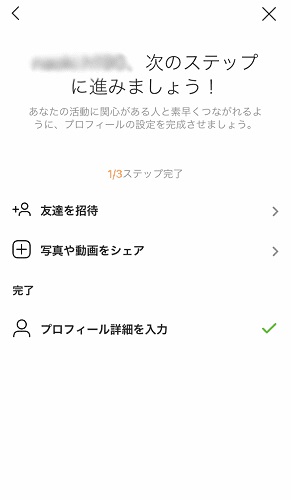
1.フェイスブックページを開き、「設定」をクリックします。
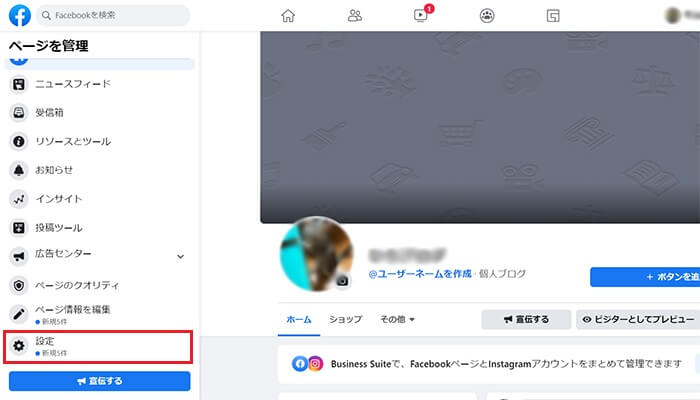
2.つぎに「テンプレートとタブ」をクリックします。
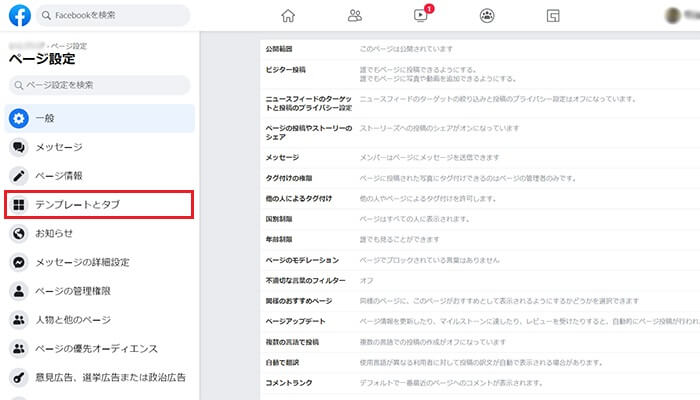
3.「ショップ」をオンにします。このとき、ショップのタブを動かして、順番を入れ替えることもできます。
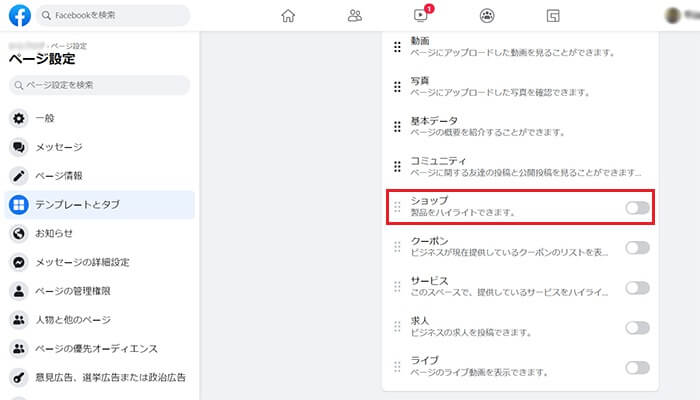
4.フェイスブックページのホームに「ショップ」のタブが追加されているので、そこをクリックします。
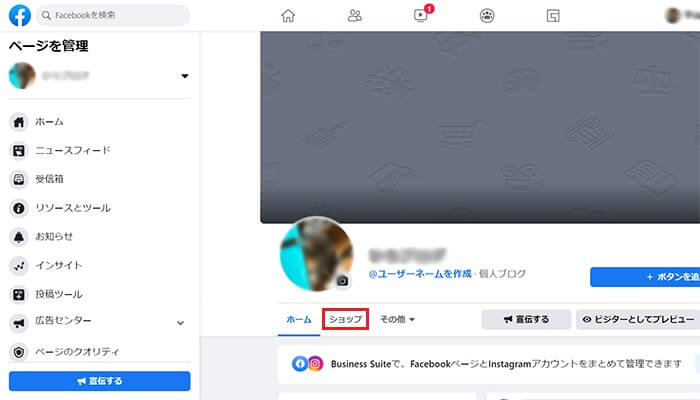
5.「コマースマネージャに移動」をクリックします。
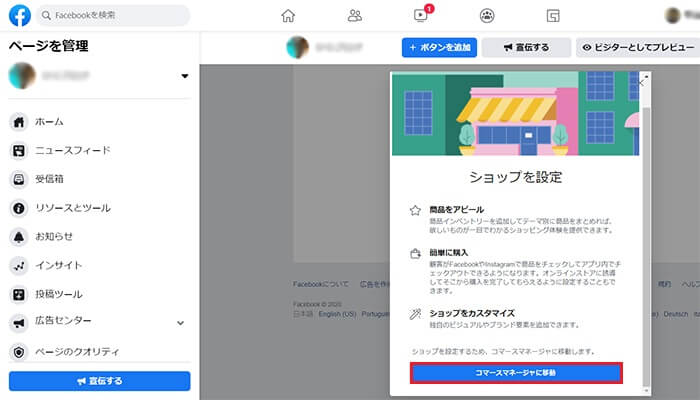
6.この画面が表示されたら、「ウェブサイト」にチェックを入れ(現状、日本ではフェイスブックとインスタグラムで決済できる機能が実装されていないため)、「開始する」をクリックします。
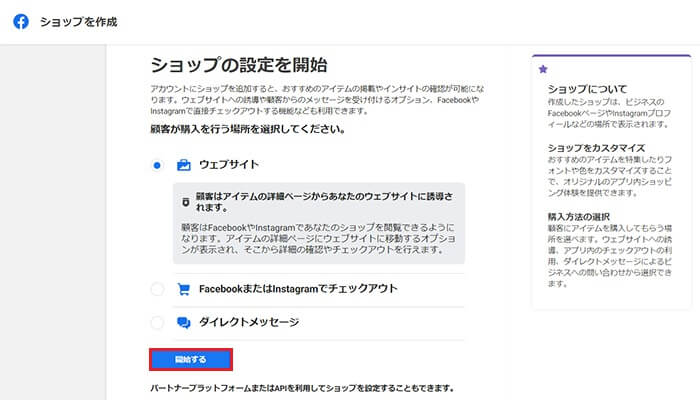
7.商品の販売をおこなうフェイスブックページを選択し、「次へ」をクリックします。
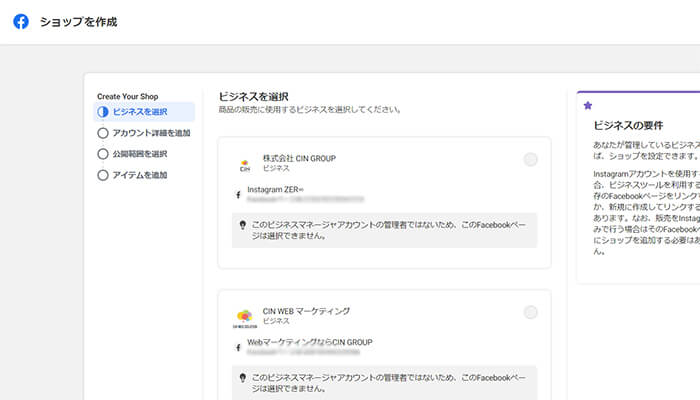
8.任意のアカウント名を記載します。またコマースアカウントと連携させるビジネスマネージャアカウントを選び、「次へ」をクリックします。
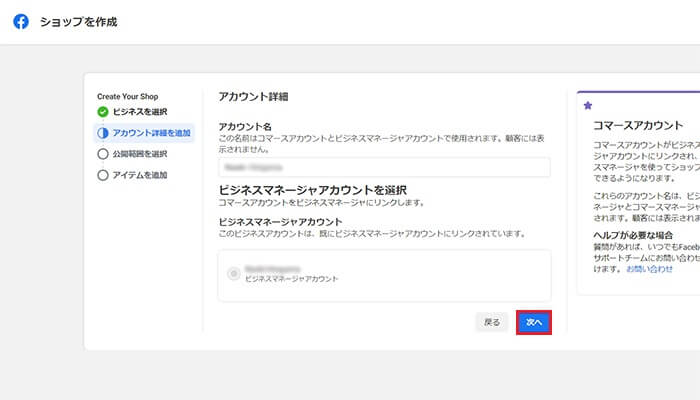
9.ビジネスで使っている(管理をおこなう)メールアドレスを記入します。
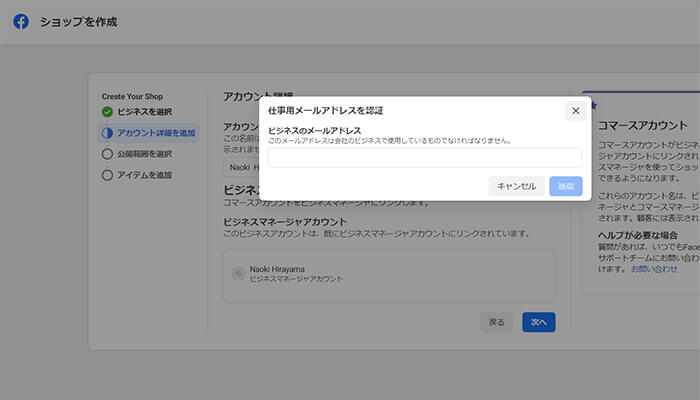
10.表示されたアカウントにショップを開設していいかどうかチェックします。問題なければ、「次へ」を押します。
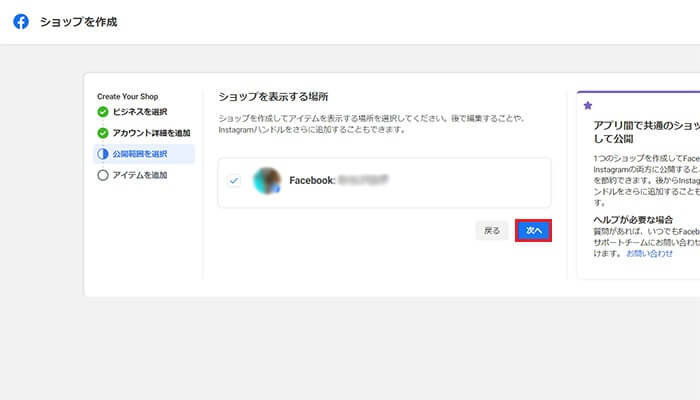
11.任意のカタログ名を記入し、「次へ」をクリックします。
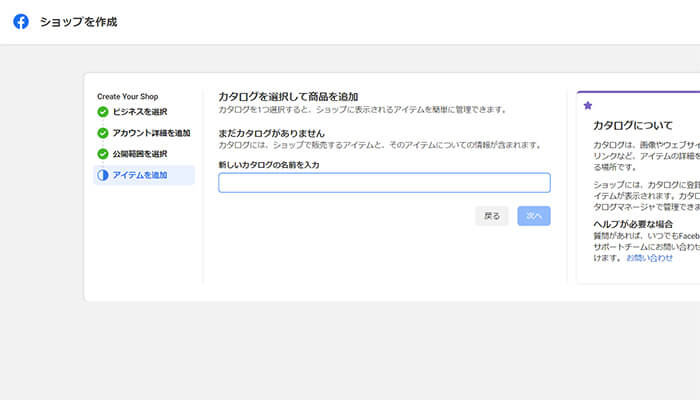
12.最後に記載した情報を確認し、問題なければ「ショップを作成」でショップとカタログがつくられます。
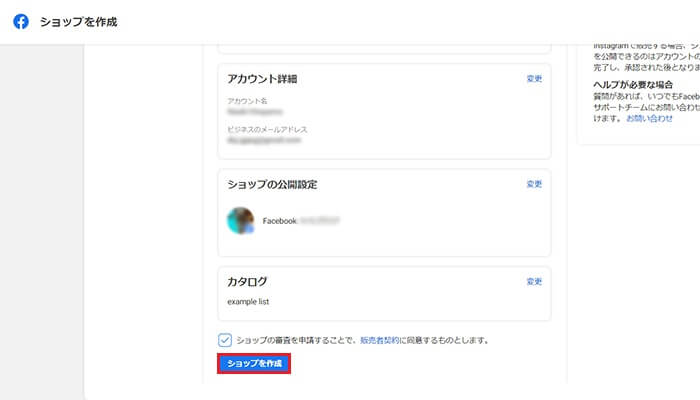
1.ビジネスマネージャのホームに移動し、「コマース」をクリックします。
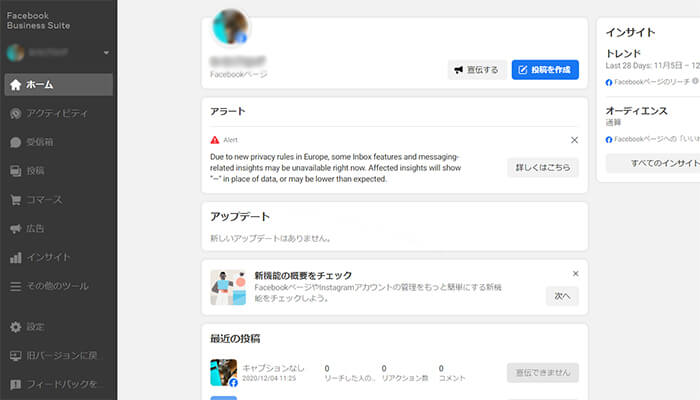
2.「カタログ」の「商品」をクリックします。
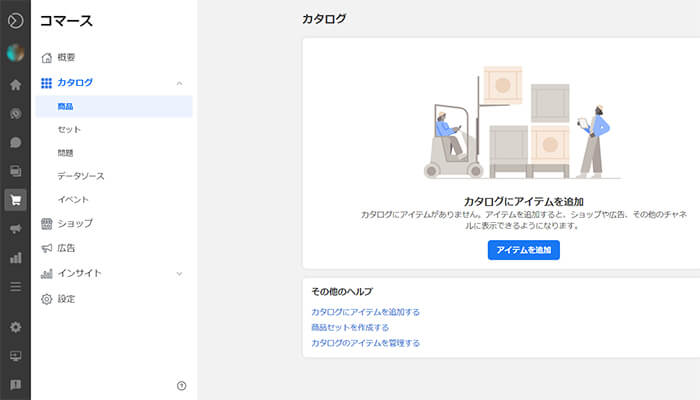
3.3つのなかから、任意の追加方法を選びます。ここでは手動で追加をクリックします。
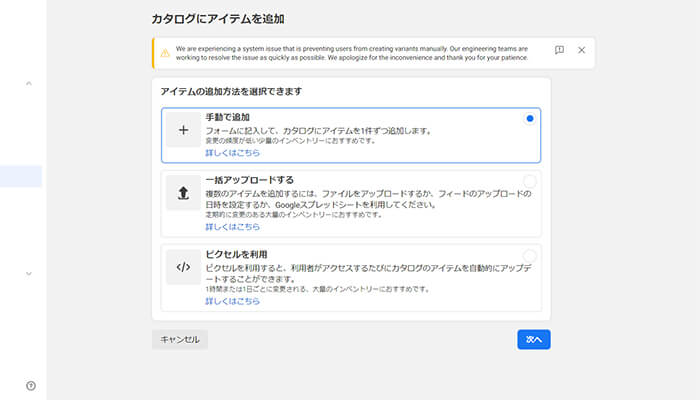
4.カタログに追加したい商品の情報を記入していきます。必須なのは画像、タイトル、説明、ウェブサイトリンク、価格、状態なので、この項目は必ず埋めましょう。ほかの項目は必須ではありませんが、掲載したほうがユーザーのためになるので、なるべく記載することをおすすめします。

5.登録する商品をユーザーが閲覧できるか。また、在庫はあるかを設定します。基本的にはそのまま「次へ」を押せばOKです。
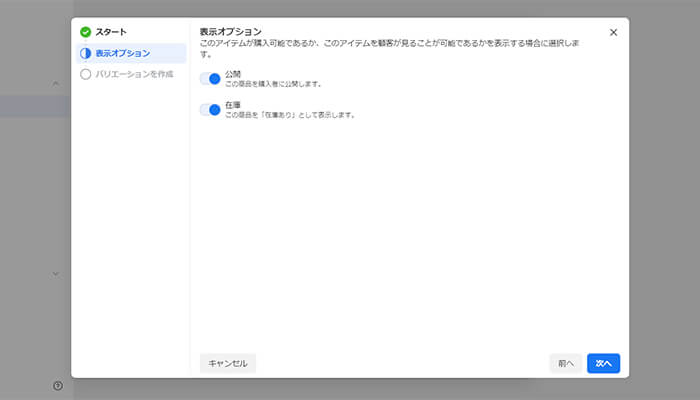
6.登録する商品に色やサイズ、模様などでバリエーションがあるなら、ここで設定していきます。特にバリエーションがないなら、そのまま「完了」をクリックします。これでカタログへの商品の登録が完了です。
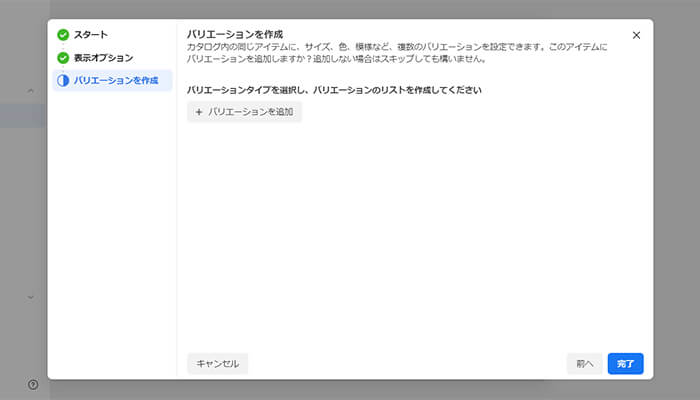
あらかじめドメイン認証を済ませておけば、スムーズにショップナウの審査に進めます。したがって弊社では、事前にドメイン認証を済ませておくことをおすすめしています。ドメイン認証は、以下の手順で対応可能です。
1.ビジネスマネージャを開き、「設定」をクリック。そのあと「ビジネス設定」をクリックします。
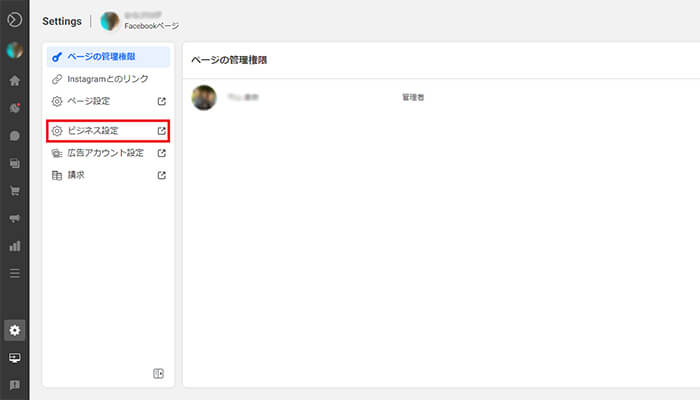
2.左のメニューバーの「ブランドセーフティ」の「ドメイン」をクリックします。「追加」を押すと、このポップアップが表示されるので、ここにドメインを入力し、「ドメインを追加」をクリックします。
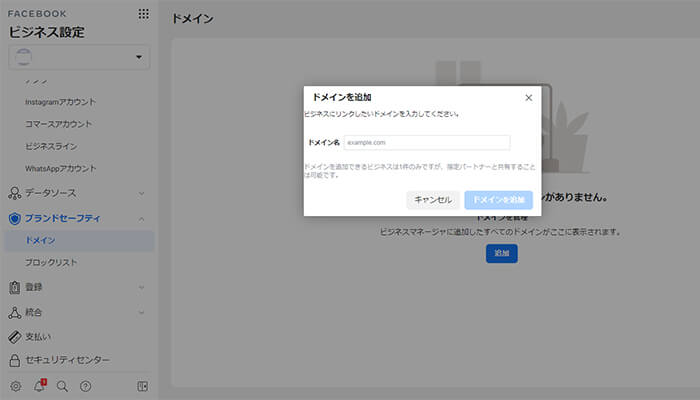
3.そうすると、この画面が表示されるので、「DNS認証」「HTMLファイルアップロード」「Meta-tag Verification」の3つのなかから認証の方法を選びます。それぞれの認証方法のステップが完了したら、「認証」をクリックします。問題がなければ、そこで認証が完了します。
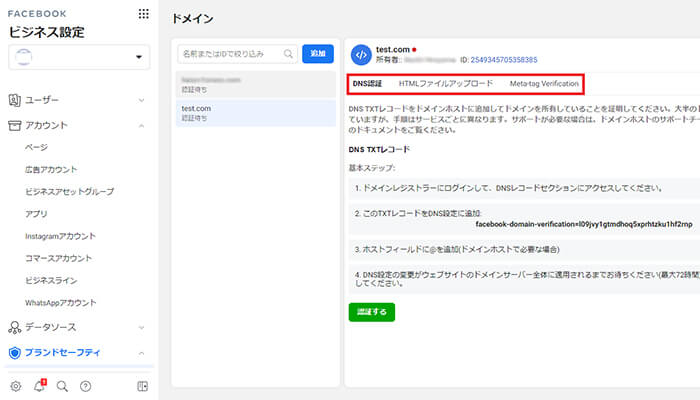
フェイスブックでショップを作成し商品を登録したら、インスタグラムのプロフィールからショップナウの審査に進みましょう。以下、申請手続きの手順です。
①右上の「三」をタップします。
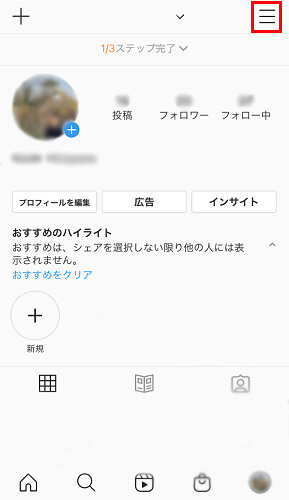
②「設定」をタップします。
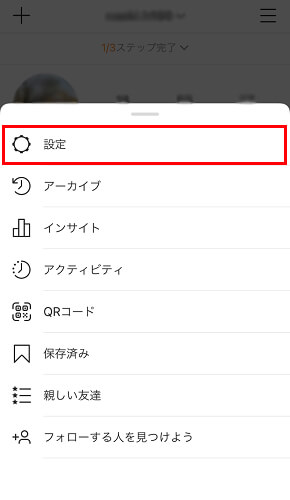
③「ビジネス」をタップします。
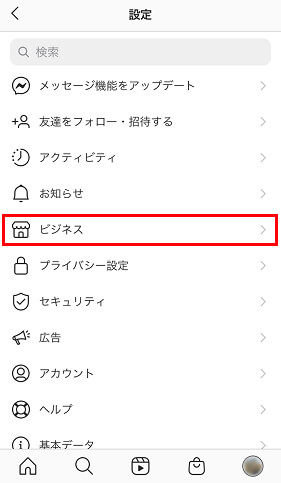
④「Instagramショッピングを設定する」をタップします。
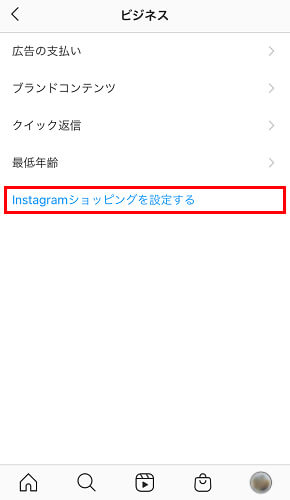
⑤「スタート」をタップします。
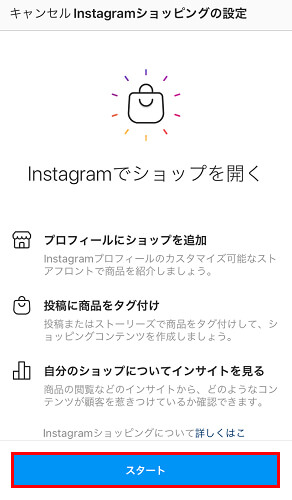
⑥インスタグラムと連携させるフェイスブックページを選択し、「次へ」をタップします。基本的にはビジネスアカウントに移行した際に選択したフェイスブックページと同じでOKです。
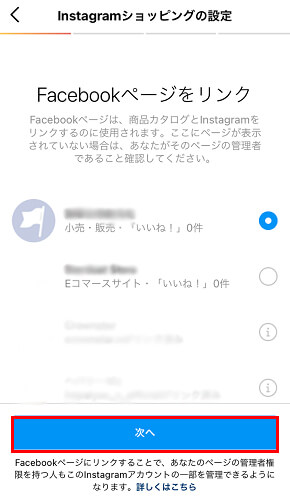
➆ここで、さきほど作成したカタログが表示されるので、それを選択し「次へ」をタップします。
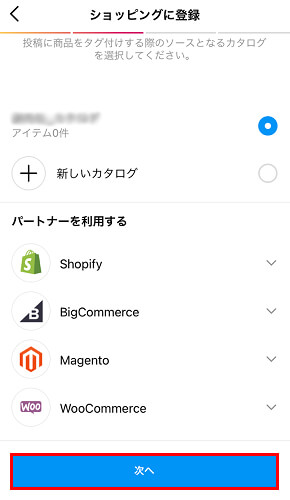
⑧移動先となるECサイトやショップのURLを記入します。

➈詳細を確認し、「審査を申請」をタップします。
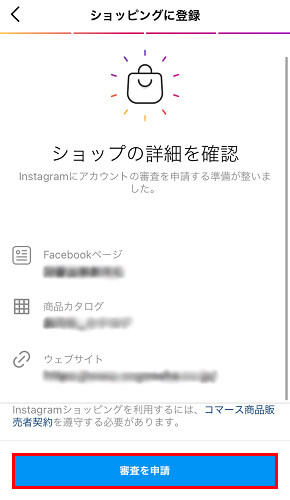
これで申請が完了です。あとは結果が出るまで待ちます。多くの場合、1週間以内に結果が出ます。無事、審査に通ればアカウントのプロフィール上部に「Instagramで製品をタグ付け」という文章が表示されます。赤枠のなかにある「スタート」を押して、ショップナウの設定を進めていきましょう。
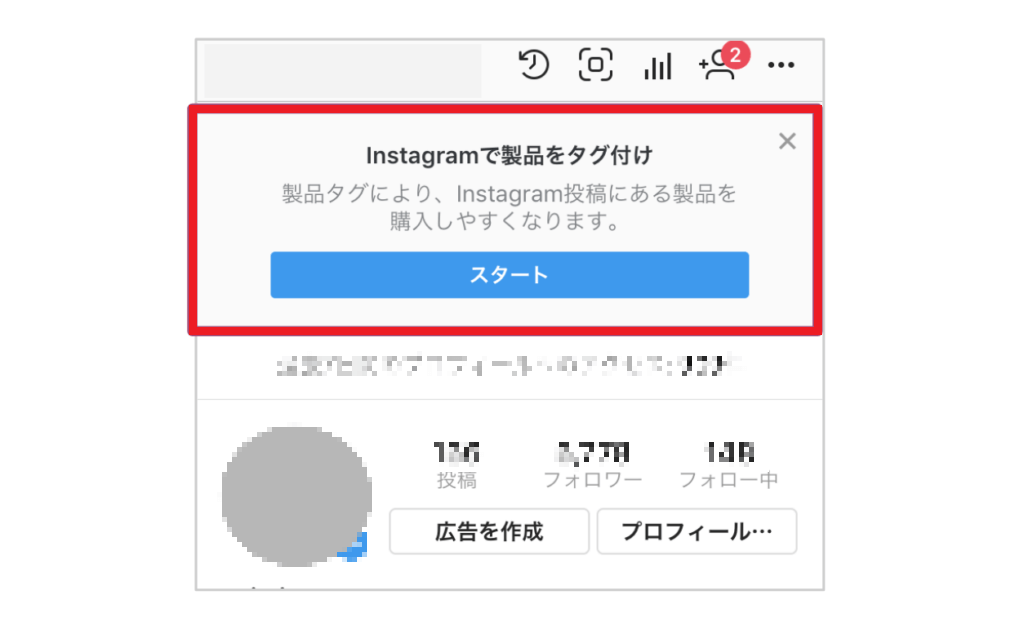
ショップナウが使えるようになったら、投稿にショッピング機能をどんどんつけていきましょう。
関連記事:「ショップナウ(Shop Now)」の審査に落ちた!その対処法について
ショップナウを利用すれば、インスタグラムユーザーは気に入った商品を容易に購入することができます。
購買意欲が高い状態のまま行動を起こしてもらえるので、うまく活用すると期待以上の売上を出していくことも可能です。
インスタグラムで成果を上げていきたい方は、ぜひショップナウを利用していきましょう。
なお、弊社ではショップナウの申請を代行しています。
ショップナウを利用したいけど、設定する時間がない…
という方は下記のページをご覧いただき、利用を検討してみてください。
成果報酬型のため、無駄なコストがかかることはありません。
この記事の執筆者

Instagram運用ディレクター
鈴木
これまでに100社以上のInstagram運用を支援。企画力に定評があり、現在も指名される形で数十社のアカウント運用をサポート中。

2024.04.23
インスタグラムのコンサルティングを検討する際、気になるのが費用です。インスタグ…

2018.08.29
ショップナウは、インスタグラムのフィード投稿やストーリーズ投稿などから、自社の…
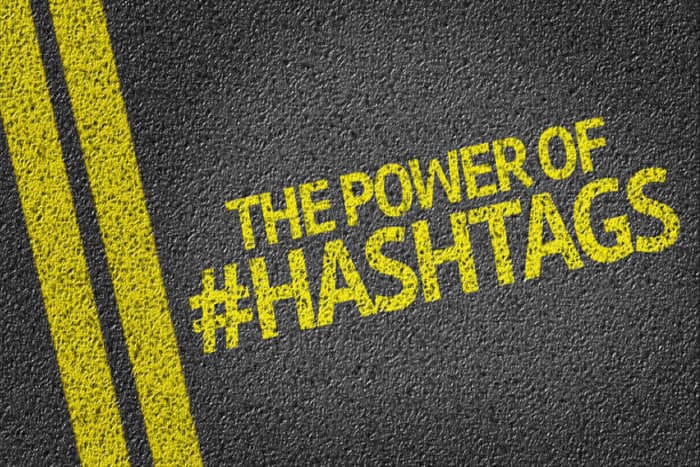
2018.10.05
いくら魅力的なアカウントをつくっても、認知してもらわなければ意味がありません。…

2019.04.05
ユーザーが情報収集ツールとして日常利用しているインスタグラムでは、投稿に文字入…
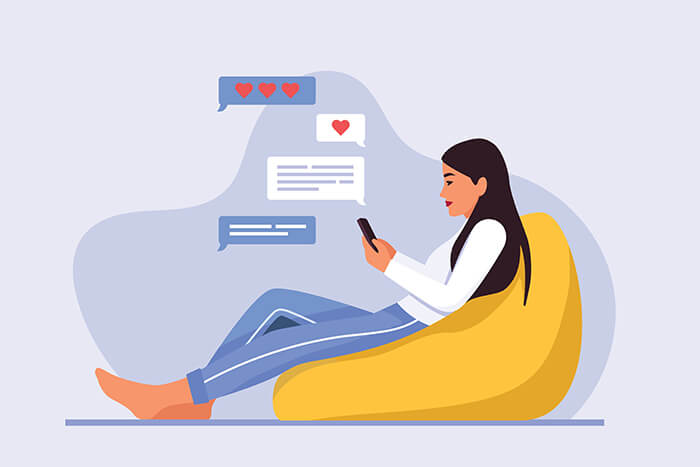
2023.08.23
いつもIndtagram ZEROをご覧いただき、ありがとうございます。この記…

2021.06.18
2021年6月17日、Instagramはアプリ内で人気のスポットを検索できる…